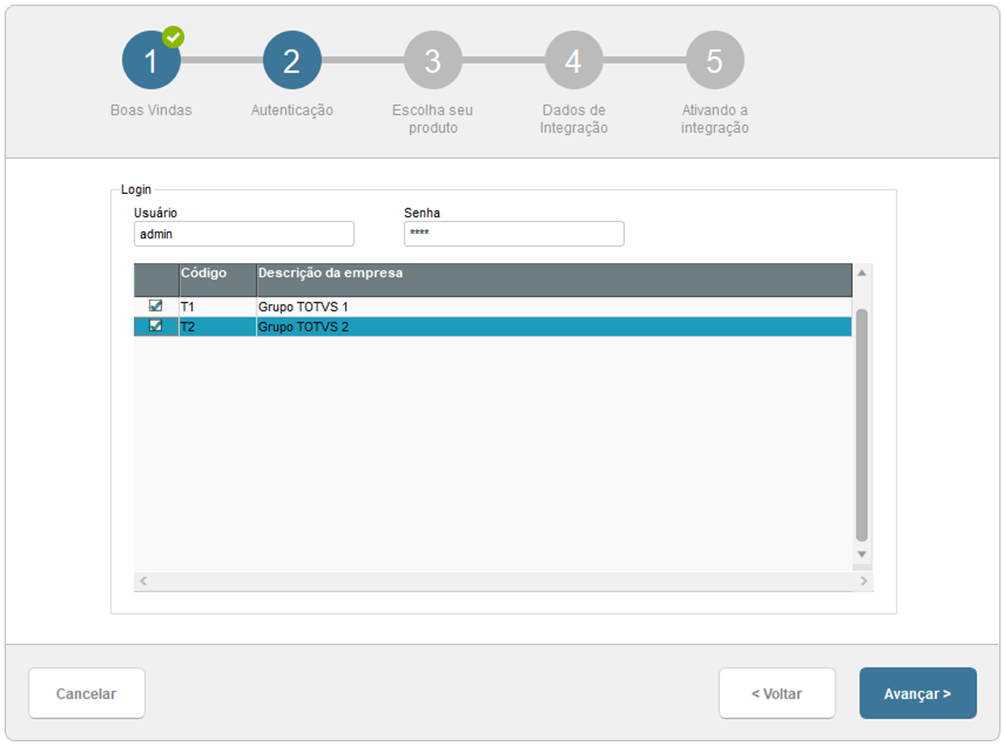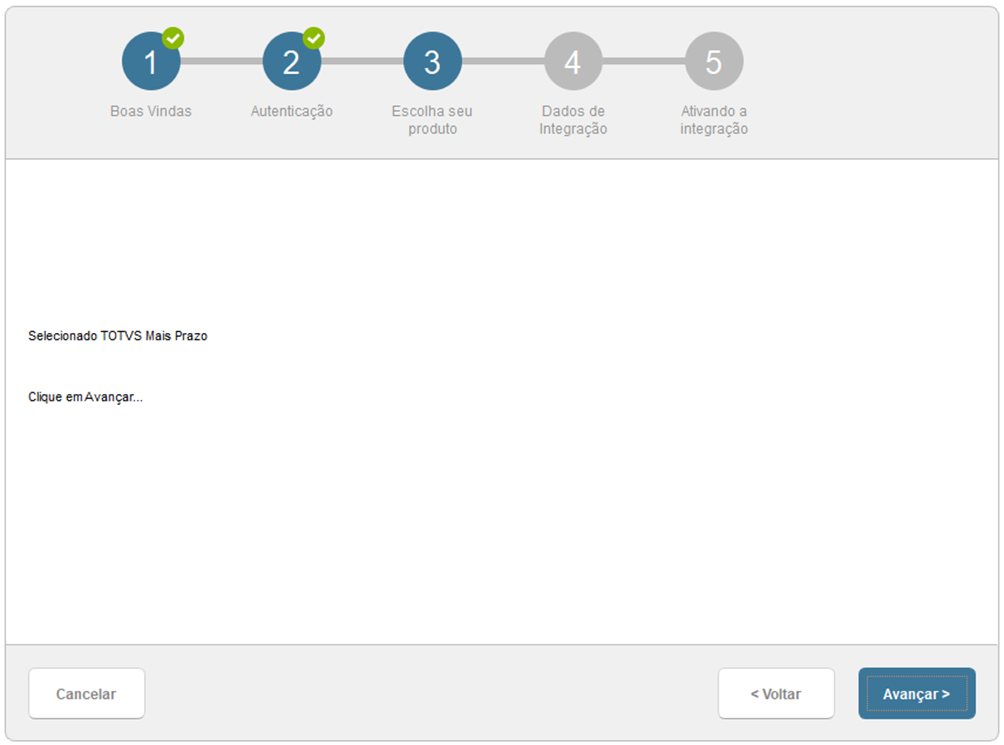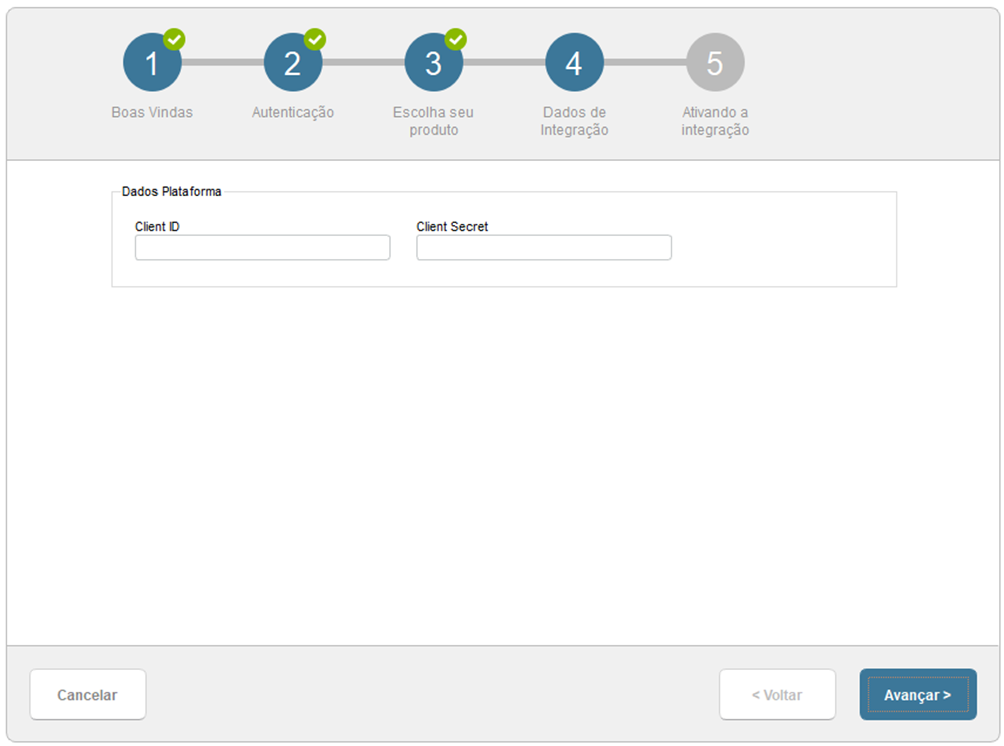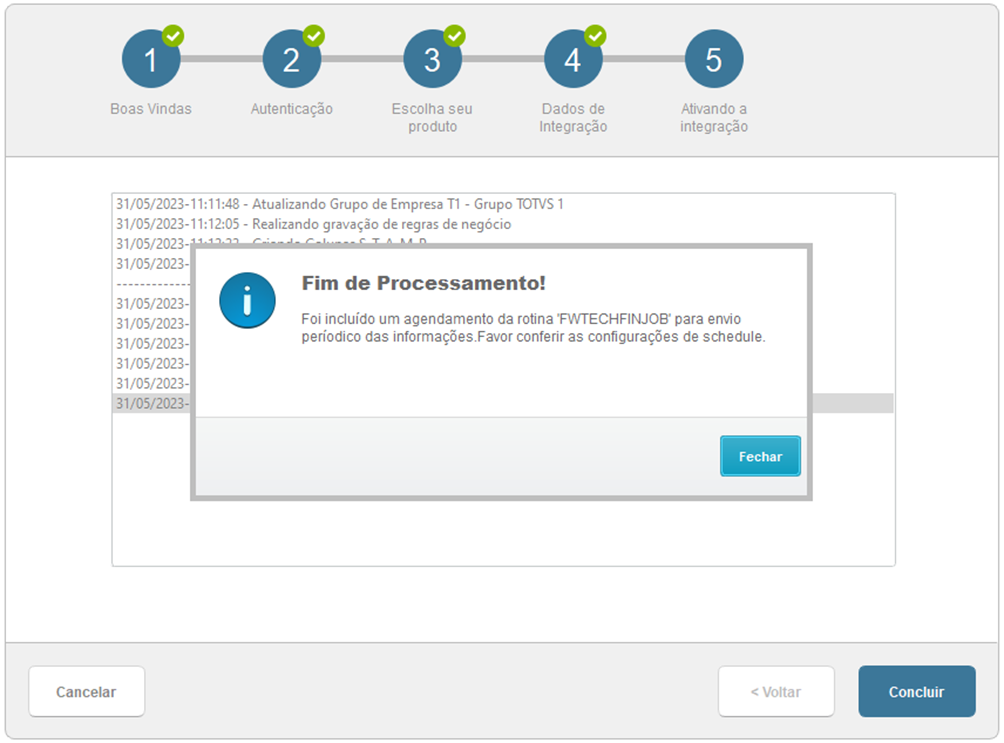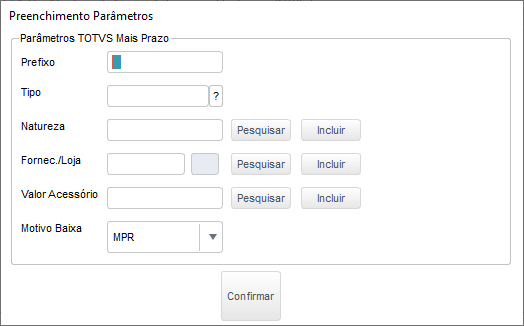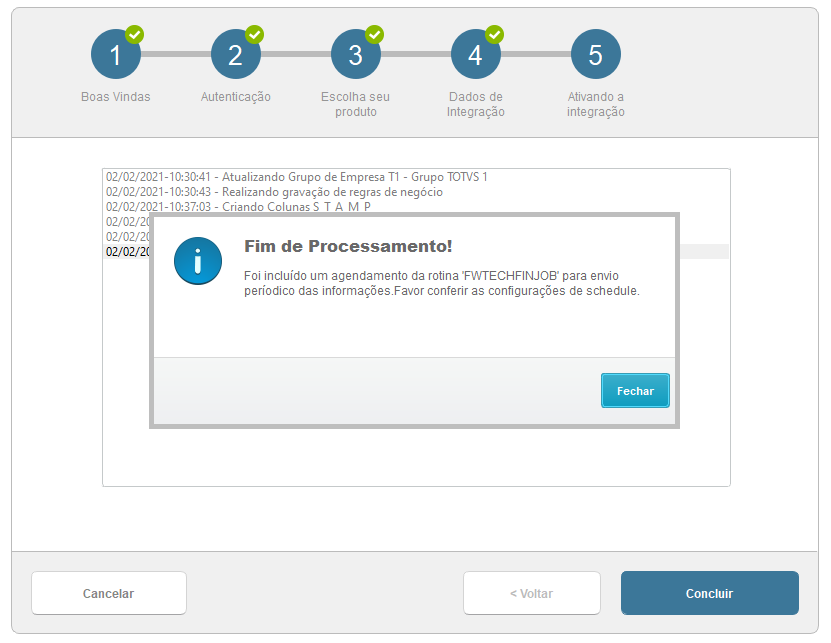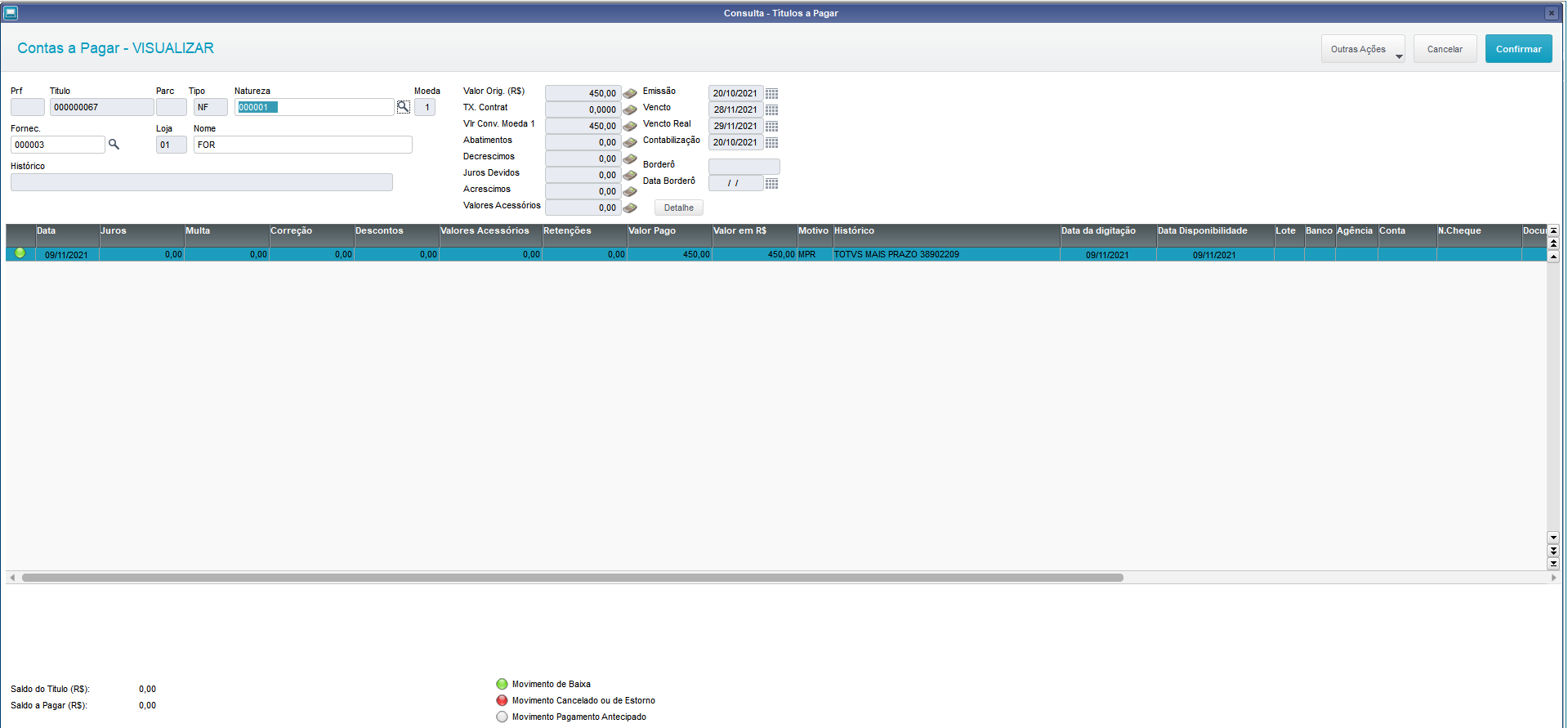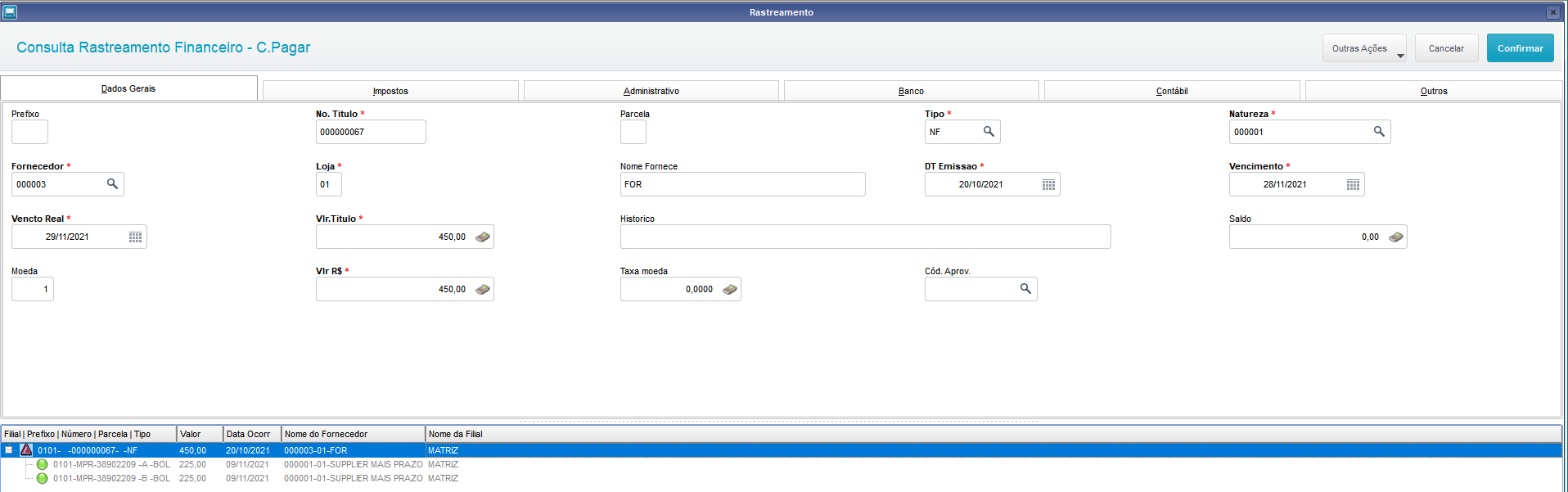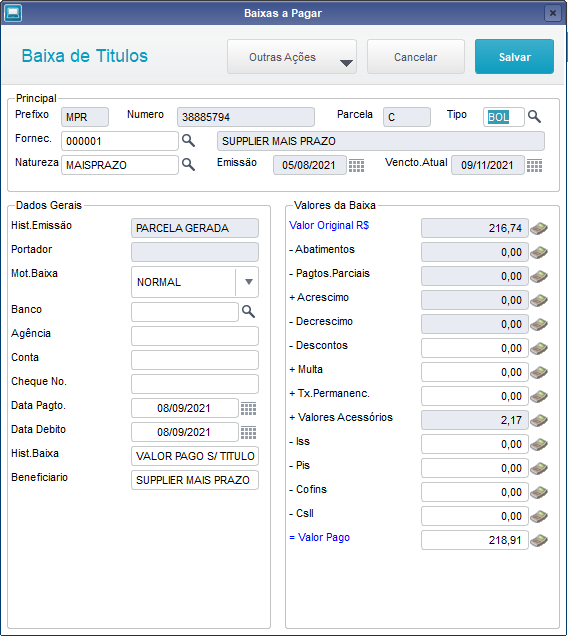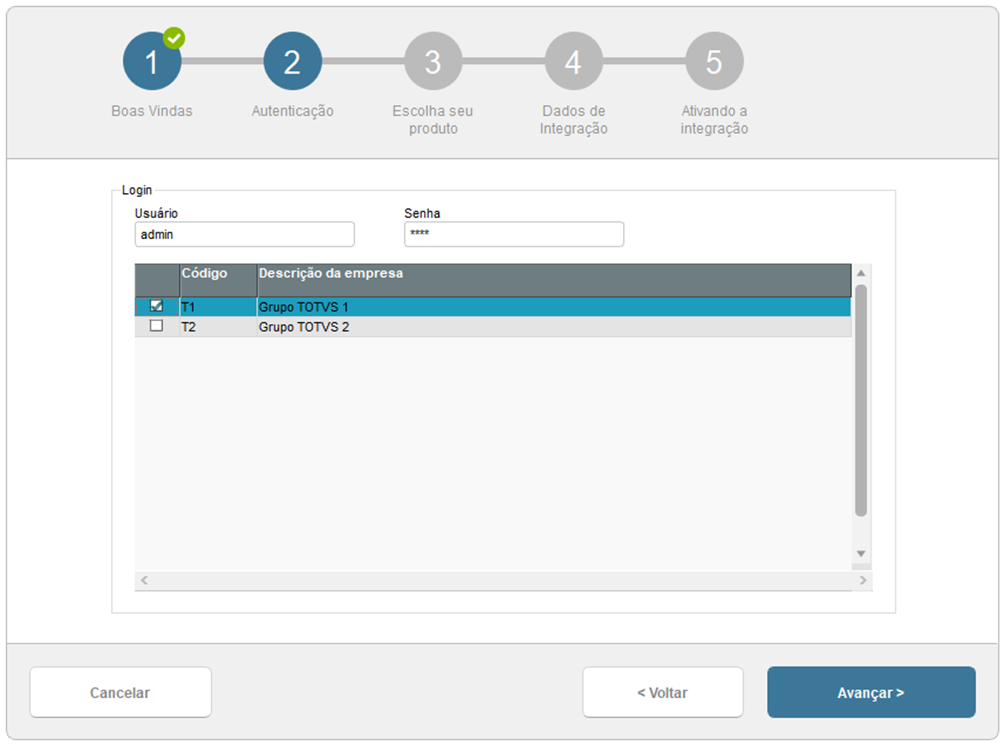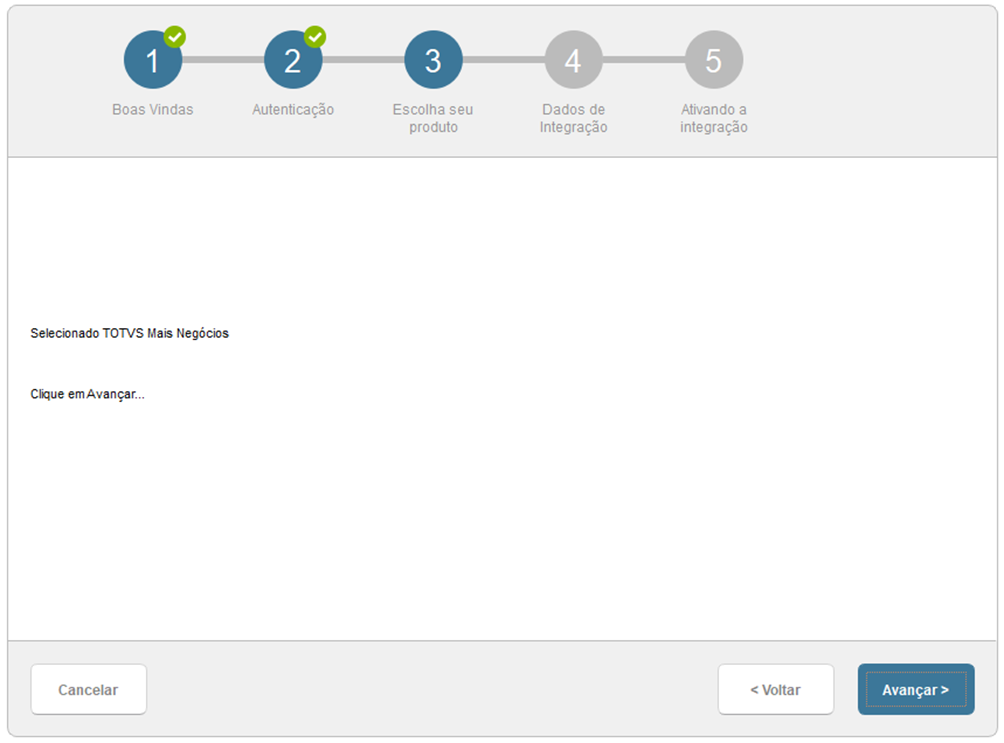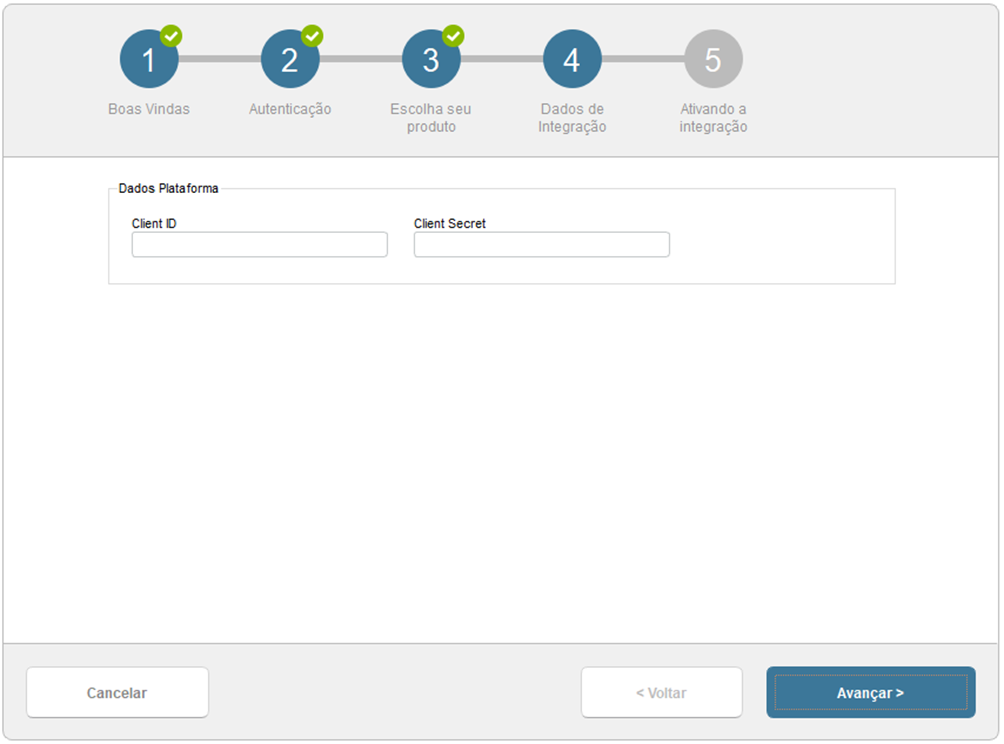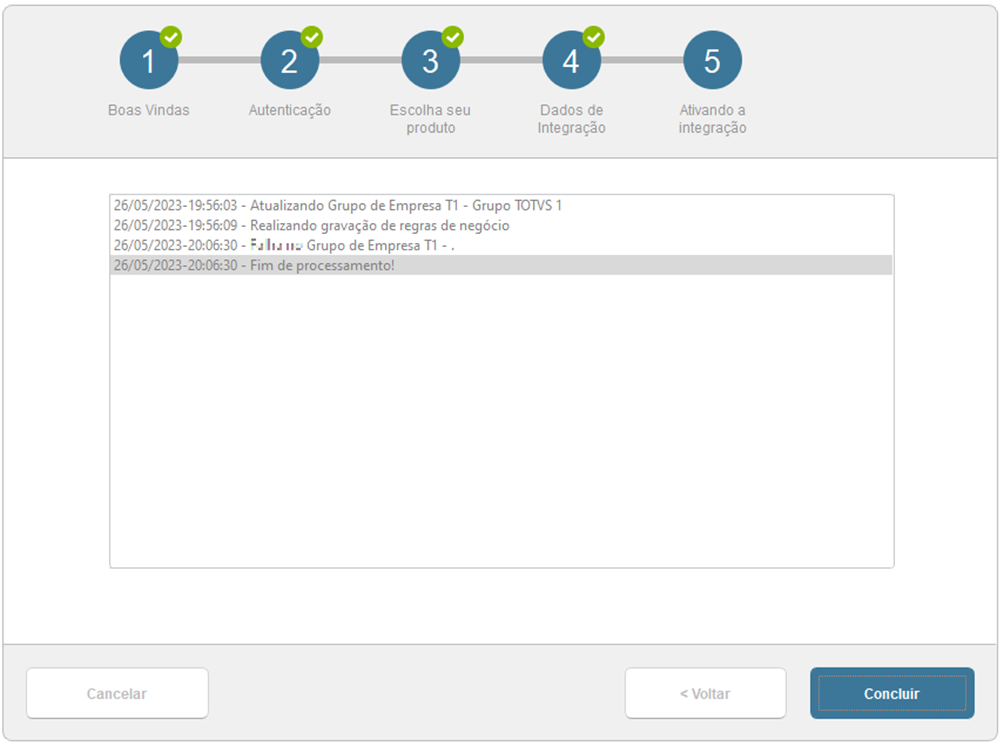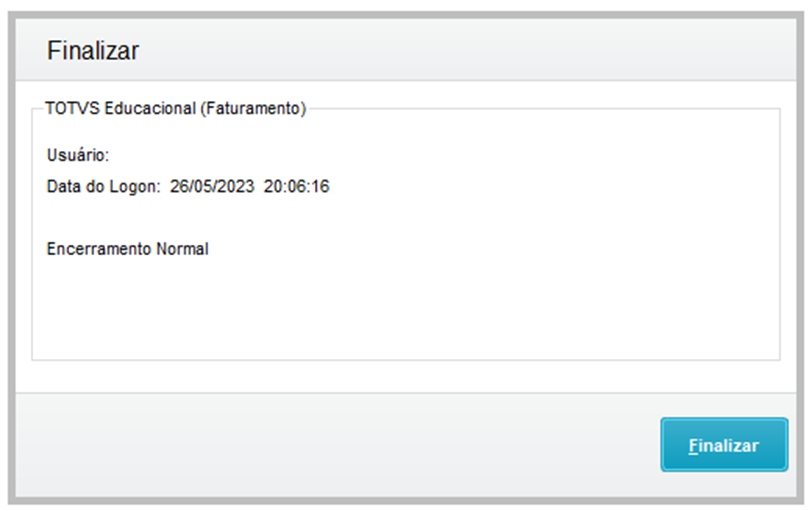Histórico da Página
Índice
01. VISÃO GERAL
Pagamentos instantâneos (PIX) são as transferências monetárias eletrônicas na qual a transmissão da ordem de pagamento e a disponibilidade de fundos para o usuário recebedor ocorre em tempo real e cujo serviço está disponível durante 24 horas por dia, sete dias por semana e em todos os dias no ano.
As transferências ocorrem diretamente da conta do usuário pagador para a conta do usuário recebedor, sem a necessidade de intermediários, o que propicia custos de transação menores.
O PIX poderá ser transacionado através de APIs e alguns bancos também estão disponibilizando a forma de comunicação do PIX através do modelo CNAB.
Este projeto será liberado em ondas, sendo a primeira onda liberada através da expedição contínua do Financeiro em 09/11/20 com os processos para o uso de Cnab a Pagar (240 posições).
O CNAB Receber (750 posições), está em validação em clientes piloto (à partir de 01/12/20) e será liberado na sequência.
O processo está preparado para trabalhar com o modelo de QR CODE Dinâmico.
02. CADASTROS
| Expandir | ||
|---|---|---|
| ||
Temos 2 novos modelos de pagamento para utilização na rotina de Borderô do Contas a Pagar
Após atualização do ambiente com o pacote de dicionários, estarão disponíveis na tabela 58 - Forma de Pagamento - SISPAG, disponível no Configurador. |
| Expandir | ||
|---|---|---|
| ||
No cadastro de bancos, disponibilizamos o novo campo ISPB, que é o Identificador do Sistema de Pagamentos Brasileiro, necessário para envio no CNAB Receber No cadastro de bancos, disponibilizamos também uma nova tela para relacionamento de Chaves PIX vinculadas ao cadastro de cada banco / agência / conta. Em Outras Ações no cadastro de Bancos, a nova opção Chaves PIX, permite que sejam vinculadas até 20 chaves PIX por conta, sendo que somente uma pode estar ativa. As chaves PIX não podem estar em uso em outro banco, já que o DICT do Bacen garante esta integridade no sistema financeiro. O sistema permitirá as chaves do tipo : e-mail, número de telefone celular, CPNJ e aleatória. Esta nova tabela que armazenará as chaves Pix dos bancos (tabela F70) deve ter o mesmo compartilhamento da tabela de bancos (tabela SA6) do ambiente. |
| Expandir | ||
|---|---|---|
| ||
No cadastro de fornecedores, disponibilizamos uma nova tela para relacionamento de Chaves PIX vinculadas ao cadastro de fornecedores. Em Outras Ações no cadastro de Fornecedores, a nova opção Chaves PIX, permite que se vinculem Chaves PIX ao mesmo, sendo que somente uma pode ser ativa por vez. As chaves PIX não podem estar em uso em outro fornecedor, já que o DICT do Bacen garante esta integridade no sistema financeiro. O sistema permitirá as chaves do tipo : e-mail, número de telefone celular, CNPJ/CPF e aleatória. Esta nova tabela que armazenará as chaves Pix dos fornecedores (tabela F72) deve ter o mesmo compartilhamento da tabela de fornecedores (tabela SA2) do ambiente. |
| Expandir | ||
|---|---|---|
| ||
No cadastro de complemento de cliente (acionando em Outras Ações, Complemento do Cliente), disponibilizamos 2 novos campos, Gera PIX e E-mail PIX. No campo Gera PIX, deve-se informar se o cliente terá ou não seus títulos gerados pela rotina de faturamento com a forma de pagamento PIX, onde:
|
| Expandir | ||
|---|---|---|
| ||
No cadastro de Situação de Cobrança, uma nova pergunta foi criada "Situação PIX" com o objetivo de identificar que títulos nessa situação de cobrança são da forma de pagamento PIX. O sistema permite somente uma situação de cobrança com esta característica (Situação PIX = Sim). Em uma nova instalação, esta situação tem o código K. Para instalações já existentes, a próxima disponível será criada com esta característica. |
03. CONTAS A RECEBER
Com a solução PIX, o sistema passa a permitir que um título seja enviado para um Banco A através de borderô e também tenha um PIX gerado eventualmente em até outro banco.
Todo o conceito e tabelas existentes de borderô foi mantido e passamos a controlar o PIX em nova entidade.
Abaixo, cenários possíveis :
- Cenário A : Título com PIX
- Situação de Cobrança = K (nova situação criada com a opção Situação PIX = Sim)
- Informação do título na entidade Monitor PIX
- Cenário B : Título em Cobrança Simples
- Situação de Cobrança = 1 (simples)
- Não possui informação do título na entidade Monitor PIX
- Cenário C : Título em Cobrança Simples e PIX
- Situação de Cobrança = 1 (simples), prevalecendo a situação do borderô
- Informação do título na entidade Monitor PIX
| Expandir | ||
|---|---|---|
| ||
No complemento de título do cadastro de contas a receber, foi criada uma nova aba denominada PIX, onde teremos um novo campo (Gera PIX) que armazenará a informação se o título poderá ser recebido através da forma de pagamento PIX ou não. Com a alteração deste campo (Gera PIX) para Sim, o processo PIX é iniciado, gerando a informação no Monitor PIX ou com o conteúdo igual a Não, é solicitado o cancelamento do respectivo PIX. Este campo não é habilitado para títulos do tipo RA (Recebimento Antecipado), já que o processo de recebimento já ocorreu. Para títulos de clientes que estejam configurados com o campo Gera PIX com 1 ou 2, no complemento de cliente, o campo Gera PIX do complemento de título já inicializa automaticamente com Sim, quando da geração destes títulos. |
| Expandir | ||
|---|---|---|
| ||
Esta rotina passa a tratar os novos layouts de 750 posições dos títulos a receber PIX, através de nova opção 'Modelo PIX' na pergunta : Configuração CNAB, que antes possuía as opções 'Modelo 1' e 'Modelo 2' apenas. Como o funcionamento do PIX permite agora que um título esteja em borderô e PIX simultaneamente, esta rotina passa a cancelar automaticamente um fluxo, quando o outro é finalizado. Exemplo :
|
...
| title | Monitor PIX |
|---|
Esta nova rotina é a responsável por todo o controle de títulos que podem ser recebidos pela forma de pagamento PIX.
Ela deve ser inserida no Menu Atualizações, Comunic. Bancária. O seu código é FINA890.
Todo o título, gerado pelo financeiro ou pelo faturamento, que tenha o campo Gera PIX = Sim, automaticamente estará relacionado no Monitor PIX.
A seguir, as opções disponíveis no Monitor
- Gerar : Através desta opção, será possível montar os arquivos de CNAB PIX para envio ao respectivo banco.
- A rotina analisará os bancos configurados com chave PIX principal e com Parâmetros de Banco configurado, e através de um Wizard guiará o usuário para escolher os títulos passíveis de solicitação de registro PIX em cada banco selecionado.
- Nesta mesma operação, o sistema também colocará no respectivo arquivo CNAB as eventuais solicitações de cancelamento PIX do respectivo banco. Estas solicitações de cancelamento serão feitas por diversos pontos do sistema quando, por exemplo, o saldo de um título for alterado.
- Visualizar : Através desta opção, será possível verificar detalhes daquele título no tocante ao PIX, como data e hora de envio do mesmo, data e hora de cancelamento, cliente, entre outras informações pertinentes ao processo.
- Imprimir PIX : Através desta opção, será possível imprimir um relatório com informações dos títulos e respectivos QR Code para envio aos clientes. Esta rotina só imprimirá títulos que já obtiveram o registro no sistema PIX e já tem a informação do QR Code disponível no sistema. Esta informação fica disponível após o retorno do CNAB PIX com a respectiva confirmação de inclusão no sistema PIX com sucesso.
As legendas disponíveis nesta rotina são :
- A Gerar CNAB : É o primeiro passo de um título PIX. Indica que o mesmo está disponível para ser enviado à instituição financeira para registro através da opção Gerar, onde teremos a montagem do arquivo CNAB.
- CNAB Gerado : Após a geração do arquivo CNAB, o título passa para este status.
- QR Code Gerado : No processamento do retorno do CNAB, com a confirmação de registro pelo banco, recebemos a informação do QR Code que representará o título no sistema PIX, permitindo disponibilizar a informação ao cliente.
- Cliente Notificado : Com a informação disponível do QR Code, através da geração do relatório (Imprimir PIX) com os respectivos QR Code, o título passa para este status.
- Recebimento Confirmado : Após novo processamento de retorno do CNAB, agora com a confirmação do recebimento realizado pelo cliente, o título passa para este último status, indicando o recebimento e baixa do respectivo título.
- Cancelamento Solicitado : Sempre que se fizer necessário o cancelamento de um título do sistema PIX, este passará a ter este status, indicando que o mesmo deve ser enviado ao banco. Sempre que a rotina de geração for enviada, ela automaticamente irá verificar se existe alguma solicitação a ser enviada e colocará esta solicitação no arquivo CNAB gerado.
- Cancelado : No processamento do retorno do CNAB, com a confirmação do banco que o PIX foi cancelado, esta informação será disponibilizada através deste status.
Esta nova tabela que armazenará as informações (tabela F71) deve ter o mesmo compartilhamento da tabela de títulos a receber (tabela SE1) do ambiente.
Ainda sobre a opção Gerar, trata-se de um Wizard, com as seguintes características :
- Possui as seguintes validações iniciais, sem as quais não é executado
- Avalia se existem títulos com Status : A Gerar CNAB ou Cancelamento Solicitado.
- Se existem Bancos com Chave Pix configuradas como Principal.
- Se existe o cadastro de Parâmetro de Bancos configurado para os bancos localizados acima. O parâmetro de banco em questão deve ter o campo Nro Bytes = 750, para indicar que trata-se do PIX.
- Primeira Tela - Apresentação da rotina
- Apresenta as funcionalidades da rotina
- Segunda Tela - Seleção de Bancos
- Apresenta os bancos configurados que apresentam chave PIX e estejam parametrizados para escolha do usuário, já que são passíveis de geração de PIX. Vários bancos podem ser selecionados ao mesmo tempo.
- Neste momento, o usuário pode alterar o tipo e chave PIX que eventualmente cada banco tenha em seu cadastro para uso nesta geração de arquivo PIX
- A coluna Arquivo de Configuração é preenchida automaticamente, se o sistema identificar na pasta system do ambiente o arquivo de configuração no formato nnn_PIX.RET, onde nnn é o código do banco. Esta coluna é passível de edição pelo usuário.
- A coluna Arquivo de Saída é preenchida automaticamente, com o código do banco, ano, mês, dia, hora e minuto da geração com a extensão informada no parâmetro de banco. Utilizamos nesta coluna também a informação (se preenchida) do parâmetro MV_LOCENV.
- Terceira Tela - Seleção de Títulos
- Esta tela é apresentada para todos os bancos selecionados na segunda tela.
- Ela apresenta todos os títulos que podem ser enviados aos bancos para ter o registro PIX. Para o primeiro banco, temos todos os títulos com status A Gerar CNAB. À medida que alguns forem escolhidos para o primeiro banco, não são mais disponibilizados para o segundo banco e assim sucessivamente.
- Quarta Tela - Cancelamentos
- Aqui são apresentados os títulos que tiveram o cancelamento PIX solicitado para os bancos selecionados na tela 2. Estes são incluídos automaticamente em cada arquivo CNAB gerado do seu respectivo banco.
- Quinta Tela - Geração de Arquivos
- A cada arquivo gerado, apresentamos sucesso da operação e o nome do arquivo gerado.
04. CONTAS A PAGAR
| Expandir | ||
|---|---|---|
| ||
No complemento de título do cadastro de contas a pagar, numa nova aba criada PIX, teremos um novo campo que armazenará a informação correspondente ao QR Code daquele título recebido. Este campo poderá receber então o conteúdo do QR Code pelo menos de duas formas :
Com a informação disponibilizada no campo, quando o usuário sair do campo, o sistema interpretará o QR Code informado e mostrará algumas informações como Beneficiário, Valor, Moeda, Cidade, País e CEP daquele título, para que o usuário possa validar se não realizou a digitalização do QR Code errado. |
| Expandir | ||
|---|---|---|
| ||
Através da rotina Wizard Cnab Cloud disponibilizaremos o layout que atenda ao Cnab, do Contas a Pagar de 240 posições dos principais bancos, facilitando a configuração dos respectivos layouts. |
...
| title | Configurador CNAB Modelo 2 |
|---|
Esta rotina não precisou de ajustes, já que permite nativamente a configuração dos novos blocos dos layouts dos principais bancos.
| Dica | ||
|---|---|---|
| ||
Estão disponíveis as seguintes novas funções para uso no configurador CNAB Modelo 2
|
| Expandir | ||
|---|---|---|
| ||
Estas rotinas passam a validar os novos modelos 45 - PIX Transferência e 47 - PIX QR Code, onde estes somente poderão ser utilizados se o banco / agência / conta do borderô, possuir uma chave PIX ativa, através do cadastro de bancos, outras ações, chaves PIX.
|
| Expandir | ||
|---|---|---|
| ||
Esta rotina não precisou de ajustes, e será a responsável por processar o retorno do CNAB PIX, realizando a baixa dos títulos, como ocorre hoje com um CNAB tradicional. |
| Aviso | ||
|---|---|---|
| ||
A rotina FINA300 - SISPAG, disponível no menu Atualizações / Comunicação Bancária não foi alterada para o processamento de CNAB com a forma de pagamento PIX, já que o processo implementado atende também o arquivo CNAB 240 posições - Sispag ! |
05. TABELAS E CAMPOS UTILIZADOS
...
- AI0_RECPIX - Gera PIX
- AI0_EMAPIX - E-mail PIX
...
- FKF_RECPIX - Gera PIX - (Contas a Receber)
- FKF_PAGPIX - QR Code - (Contas a Pagar)
...
- Situação PIX - (Contas a Receber)
...
Enquanto as Fintechs são empresas do mercado financeiro que utilizam tecnologia para oferecer serviços convencionais, a Techfin vai além: trata-se de uma empresa de tecnologia e dados, que oferece serviços financeiros personalizados e mais competitivos para ajudar as empresas a superar os desafios dos seus negócios.
A TOTVS Techfin chega ao mercado com o objetivo de revolucionar as soluções de crédito, pagamentos e serviços, usando para isso o poder da tecnologia, nessa pagina será possível avaliar as configurações necessárias para as integrações da Techfin com o Protheus.
02. PRODUTOS
| Deck of Cards | |||||||||||||||||||||||||||||||||||||||||||||||||||||||||||||||||||||||||||||||||||||||||||||||||||||||||||||||||||||||||||||||||||||||||||||||||||||||||||||||||||||||||||||||||||||||||||||||||||||||||||||||||||||||||||||||||||||||||||||||||||||||||||||||||||||||||||||||||||||||||||||||||||||||||||||||||||||||||||||||||||||||||||||||||||||||||||||||||||||||||||||||||||||||||||||||||||||||||||||||||||||||||||||||||||||||||||||||||||||||||||||||||||||||||||||||||||||||||||||||||||||||||||||||||||||||||||||||||||||||||||||||||||||||||||||||||||||||||||||||||||||||||||||||||||||||||||||||||||||||||||||||||||||||||||||||||||||||||||||||||||||||||||||||||||||||||||||||||||||||||||||||||||
|---|---|---|---|---|---|---|---|---|---|---|---|---|---|---|---|---|---|---|---|---|---|---|---|---|---|---|---|---|---|---|---|---|---|---|---|---|---|---|---|---|---|---|---|---|---|---|---|---|---|---|---|---|---|---|---|---|---|---|---|---|---|---|---|---|---|---|---|---|---|---|---|---|---|---|---|---|---|---|---|---|---|---|---|---|---|---|---|---|---|---|---|---|---|---|---|---|---|---|---|---|---|---|---|---|---|---|---|---|---|---|---|---|---|---|---|---|---|---|---|---|---|---|---|---|---|---|---|---|---|---|---|---|---|---|---|---|---|---|---|---|---|---|---|---|---|---|---|---|---|---|---|---|---|---|---|---|---|---|---|---|---|---|---|---|---|---|---|---|---|---|---|---|---|---|---|---|---|---|---|---|---|---|---|---|---|---|---|---|---|---|---|---|---|---|---|---|---|---|---|---|---|---|---|---|---|---|---|---|---|---|---|---|---|---|---|---|---|---|---|---|---|---|---|---|---|---|---|---|---|---|---|---|---|---|---|---|---|---|---|---|---|---|---|---|---|---|---|---|---|---|---|---|---|---|---|---|---|---|---|---|---|---|---|---|---|---|---|---|---|---|---|---|---|---|---|---|---|---|---|---|---|---|---|---|---|---|---|---|---|---|---|---|---|---|---|---|---|---|---|---|---|---|---|---|---|---|---|---|---|---|---|---|---|---|---|---|---|---|---|---|---|---|---|---|---|---|---|---|---|---|---|---|---|---|---|---|---|---|---|---|---|---|---|---|---|---|---|---|---|---|---|---|---|---|---|---|---|---|---|---|---|---|---|---|---|---|---|---|---|---|---|---|---|---|---|---|---|---|---|---|---|---|---|---|---|---|---|---|---|---|---|---|---|---|---|---|---|---|---|---|---|---|---|---|---|---|---|---|---|---|---|---|---|---|---|---|---|---|---|---|---|---|---|---|---|---|---|---|---|---|---|---|---|---|---|---|---|---|---|---|---|---|---|---|---|---|---|---|---|---|---|---|---|---|---|---|---|---|---|---|---|---|---|---|---|---|---|---|---|---|---|---|---|---|---|---|---|---|---|---|---|---|---|---|---|---|---|---|---|---|---|---|---|---|---|---|---|---|---|---|---|---|---|---|---|---|---|---|---|---|---|---|---|---|---|---|---|---|---|---|---|---|---|---|---|---|---|---|---|---|---|---|---|---|---|---|---|---|---|---|---|---|---|---|---|---|---|---|---|---|---|---|---|---|---|---|---|---|---|---|---|---|---|---|---|---|---|---|---|---|---|---|---|---|---|---|---|---|---|---|---|---|---|---|---|---|---|---|---|---|---|---|---|---|---|---|---|---|---|---|---|---|---|---|---|---|---|---|---|---|---|---|---|---|---|---|---|---|---|---|---|---|---|---|---|---|---|---|---|---|---|---|---|---|---|---|---|---|---|---|---|---|---|---|---|---|---|---|---|---|---|---|---|---|---|---|---|---|---|---|---|---|---|---|---|---|---|---|---|---|---|---|---|---|---|---|---|---|---|---|---|---|---|---|---|---|---|---|---|---|---|
| |||||||||||||||||||||||||||||||||||||||||||||||||||||||||||||||||||||||||||||||||||||||||||||||||||||||||||||||||||||||||||||||||||||||||||||||||||||||||||||||||||||||||||||||||||||||||||||||||||||||||||||||||||||||||||||||||||||||||||||||||||||||||||||||||||||||||||||||||||||||||||||||||||||||||||||||||||||||||||||||||||||||||||||||||||||||||||||||||||||||||||||||||||||||||||||||||||||||||||||||||||||||||||||||||||||||||||||||||||||||||||||||||||||||||||||||||||||||||||||||||||||||||||||||||||||||||||||||||||||||||||||||||||||||||||||||||||||||||||||||||||||||||||||||||||||||||||||||||||||||||||||||||||||||||||||||||||||||||||||||||||||||||||||||||||||||||||||||||||||||||||||||||||
|
...
| HTML |
|---|
<!-- esconder o menu -->
<style>
div.theme-default .ia-splitter #main {
margin-left: 0px;
}
.ia-fixed-sidebar, .ia-splitter-left {
display: none;
}
#main {
padding-left: 10px;
padding-right: 10px;
overflow-x: hidden;
}
.aui-header-primary .aui-nav, .aui-page-panel {
margin-left: 0px !important;
}
.aui-header-primary .aui-nav {
margin-left: 0px !important;
}
</style>
|
...